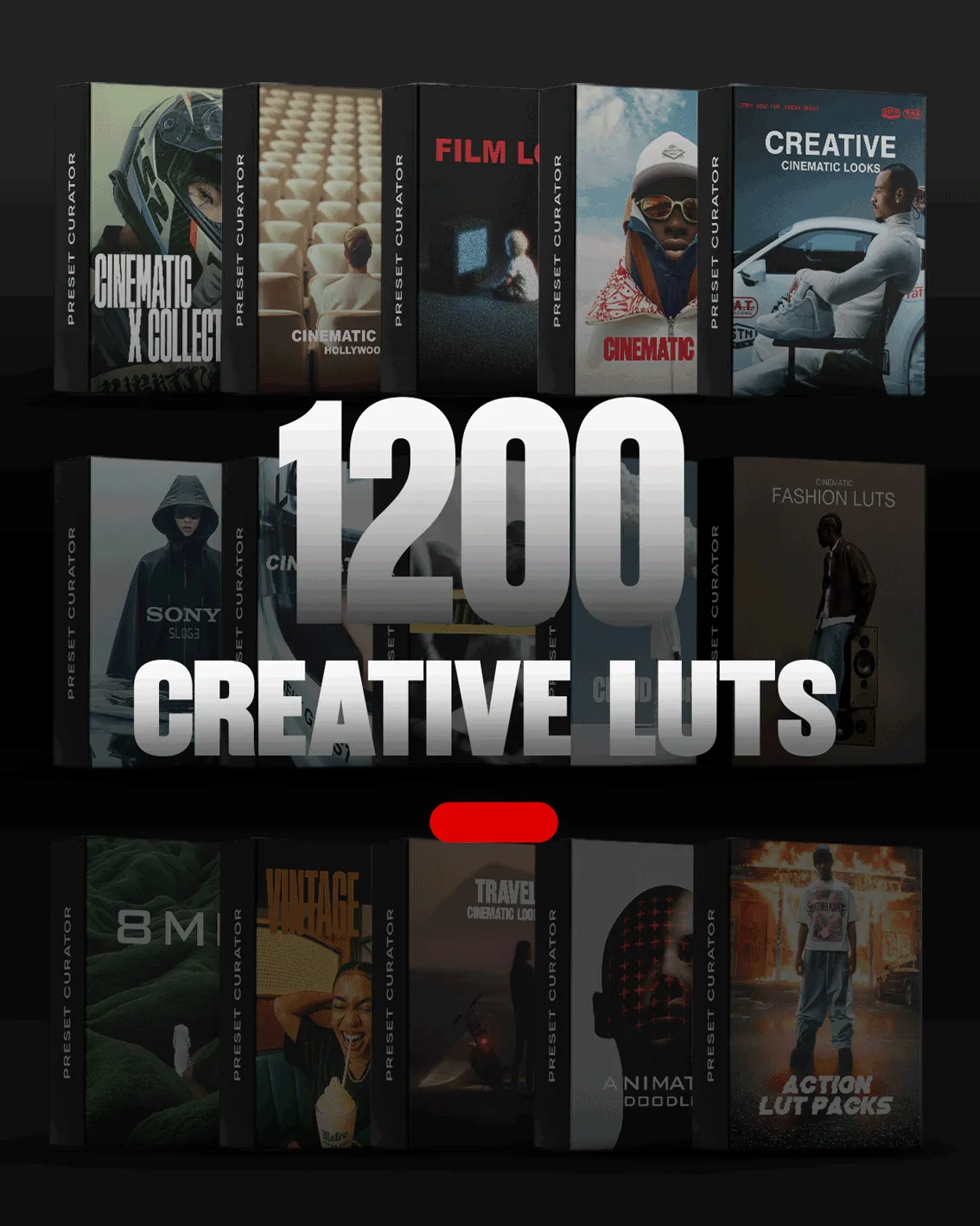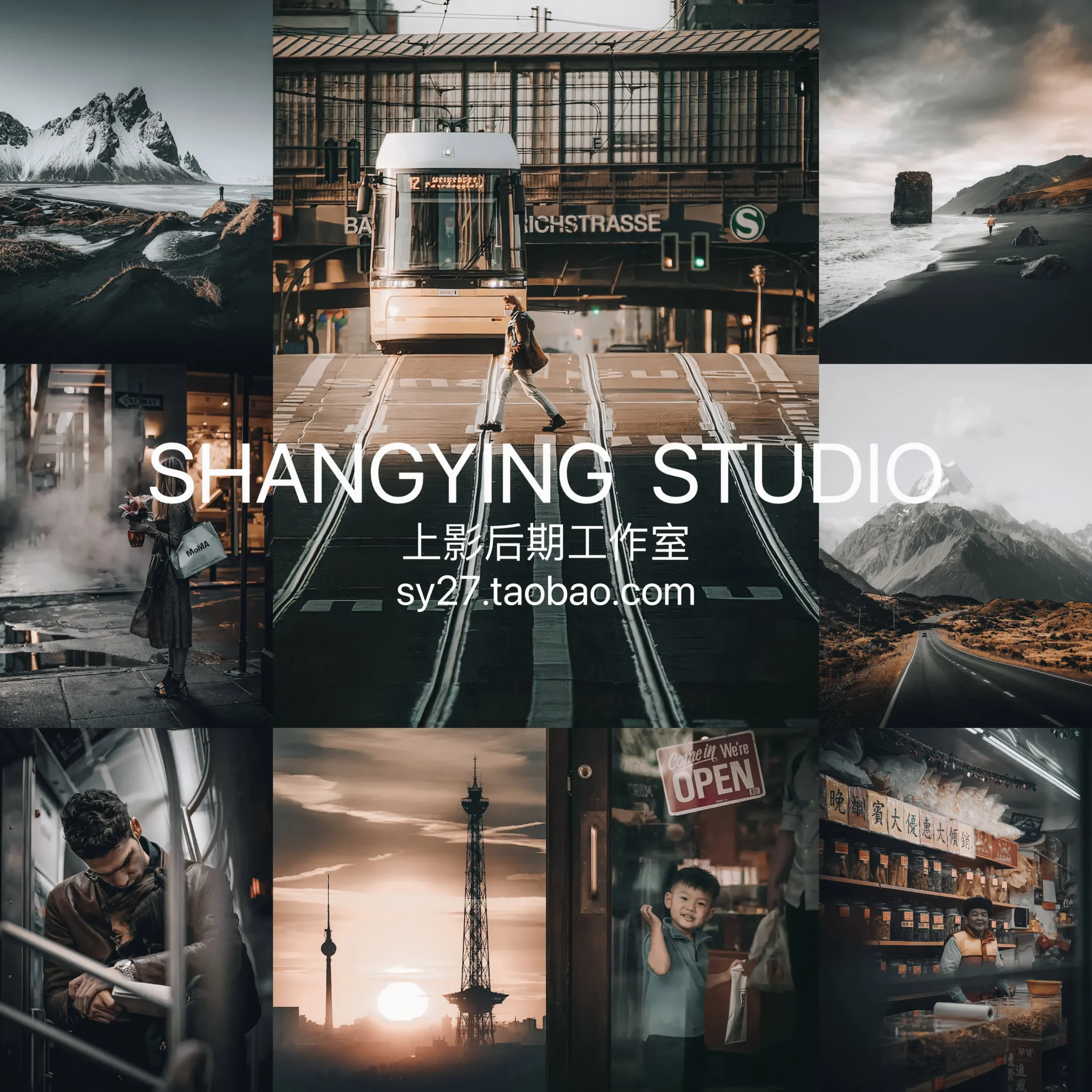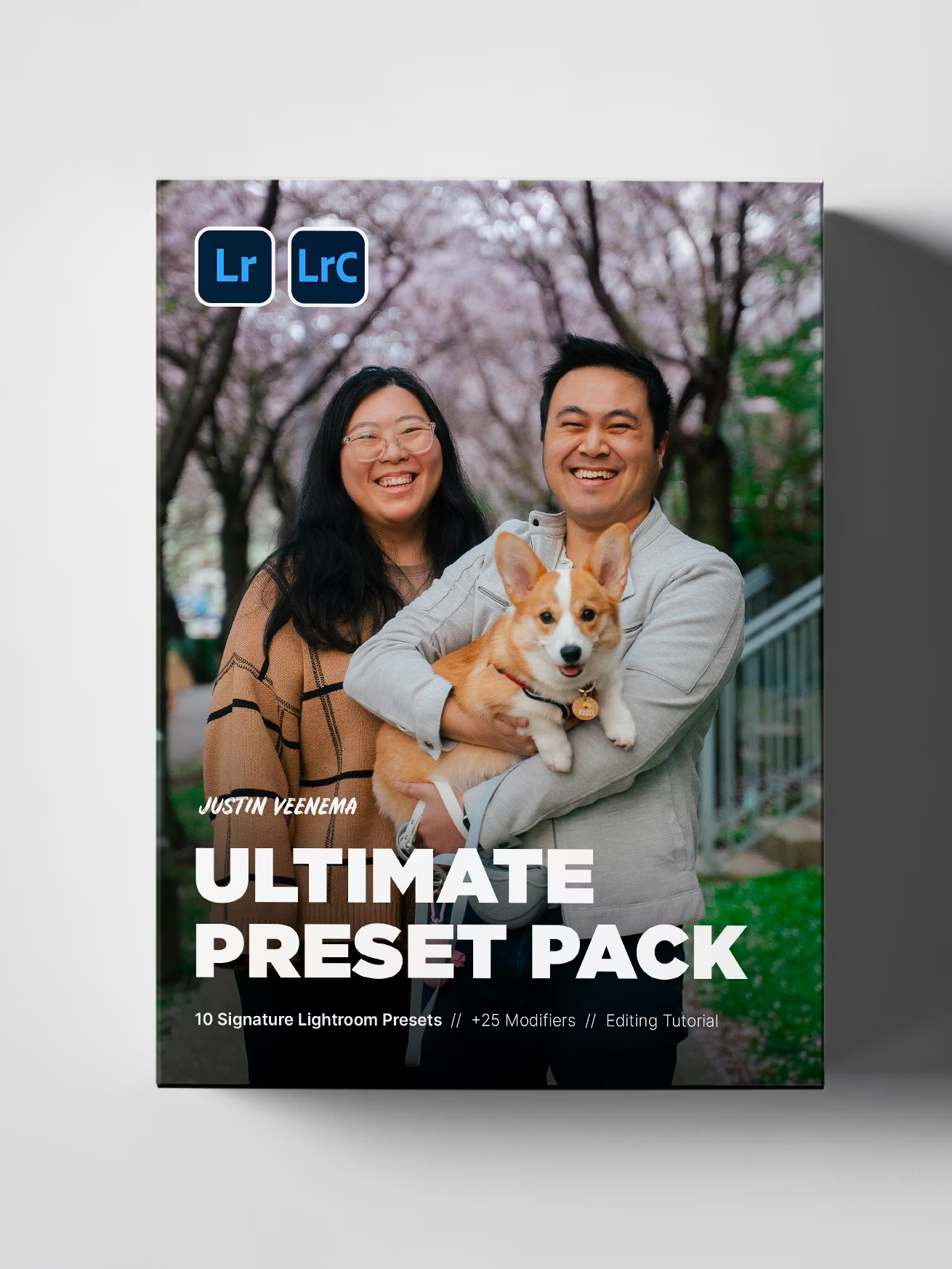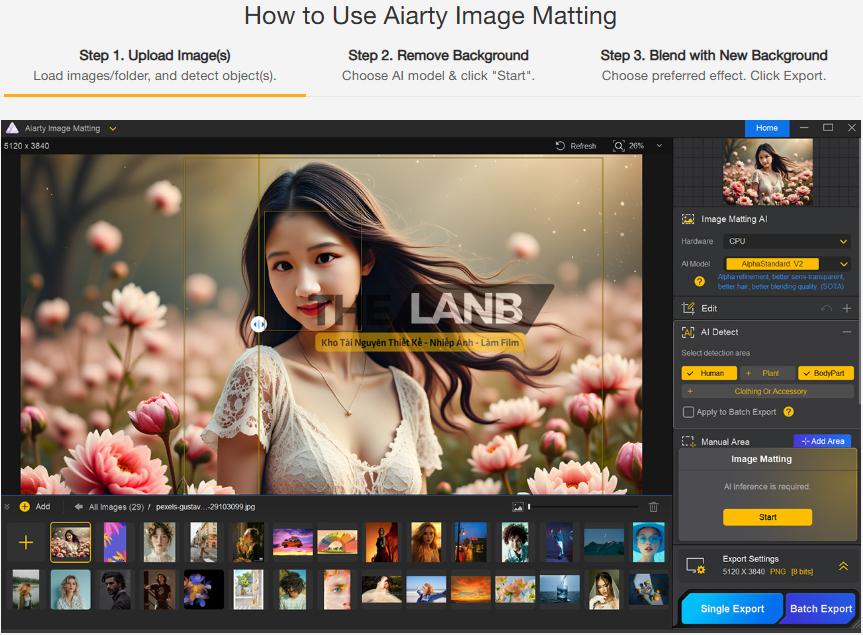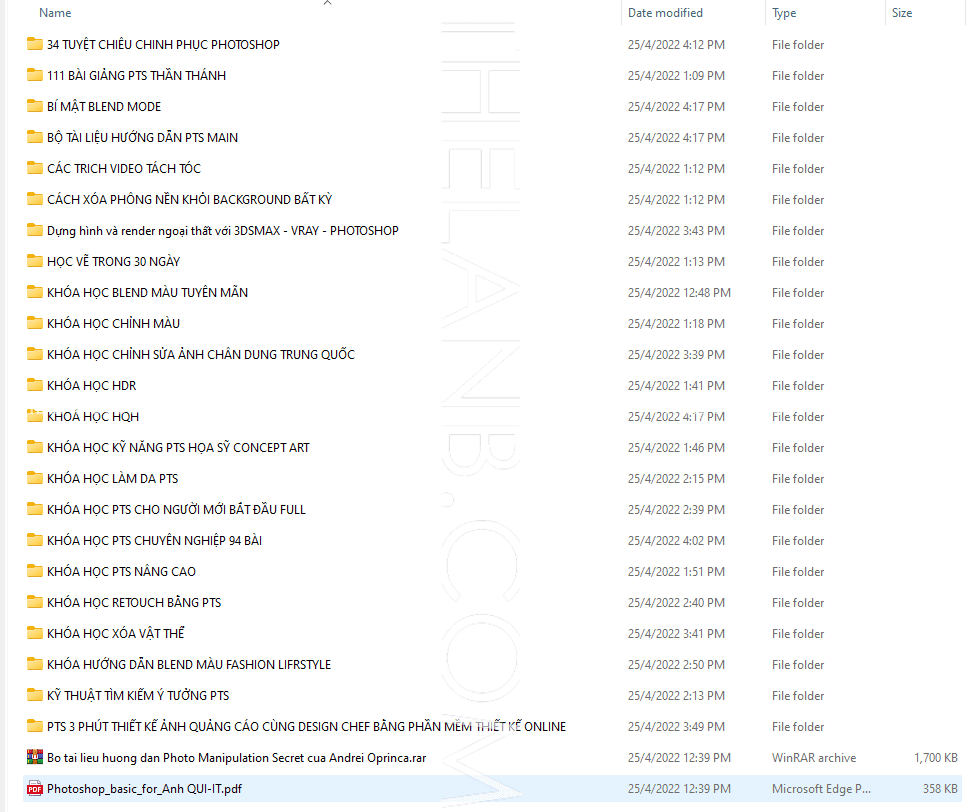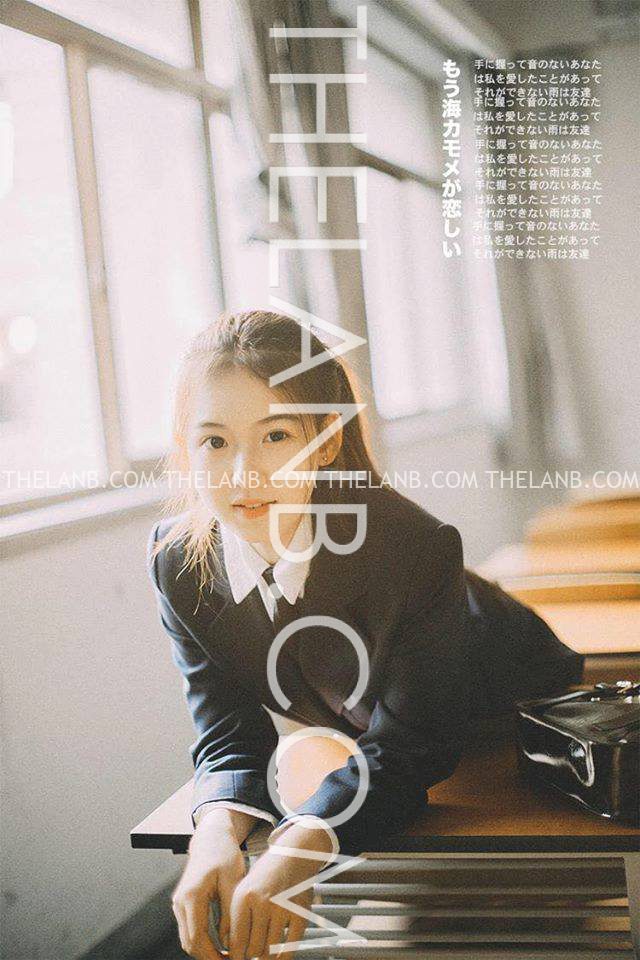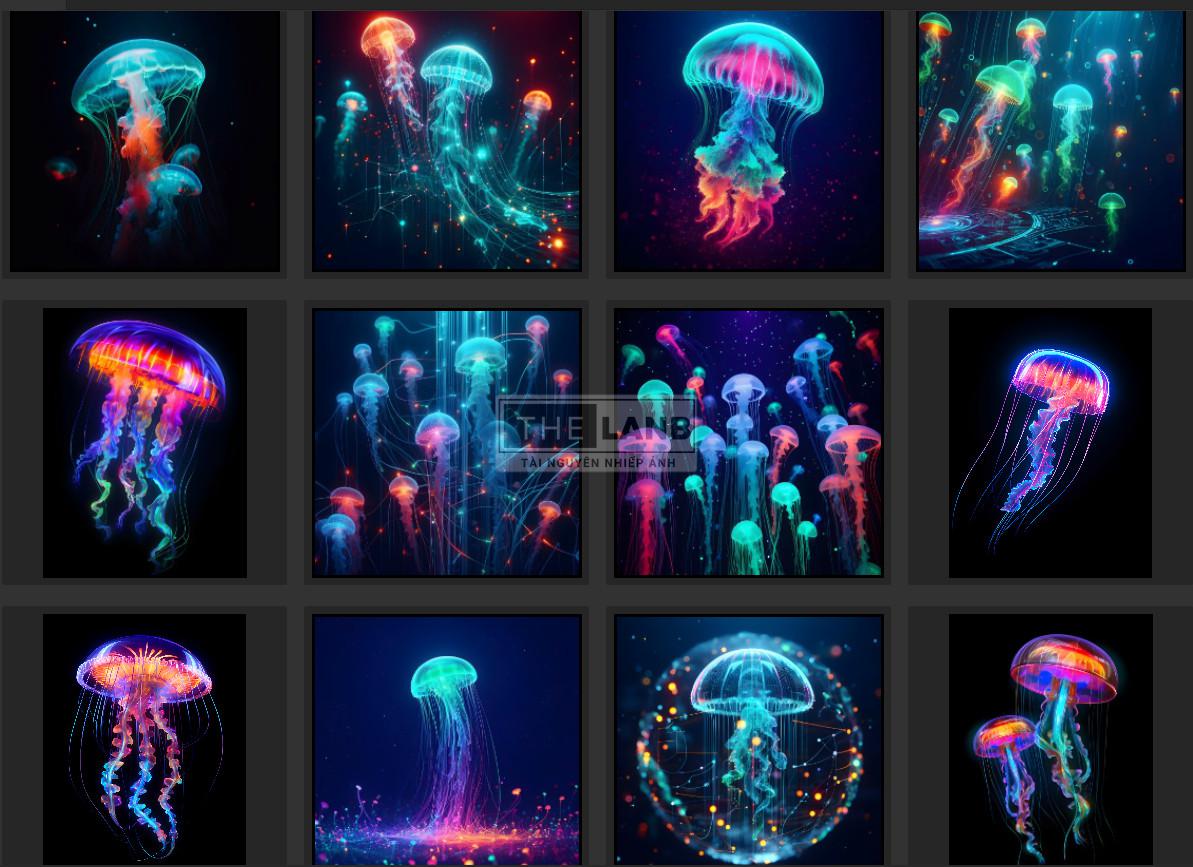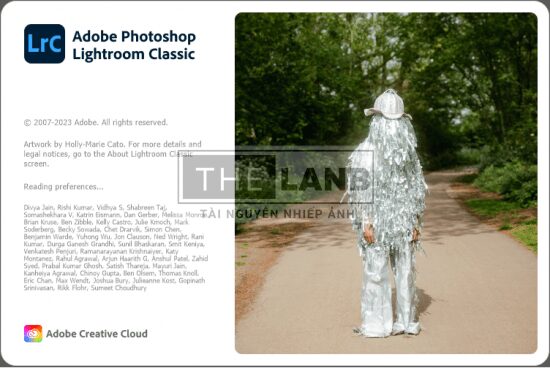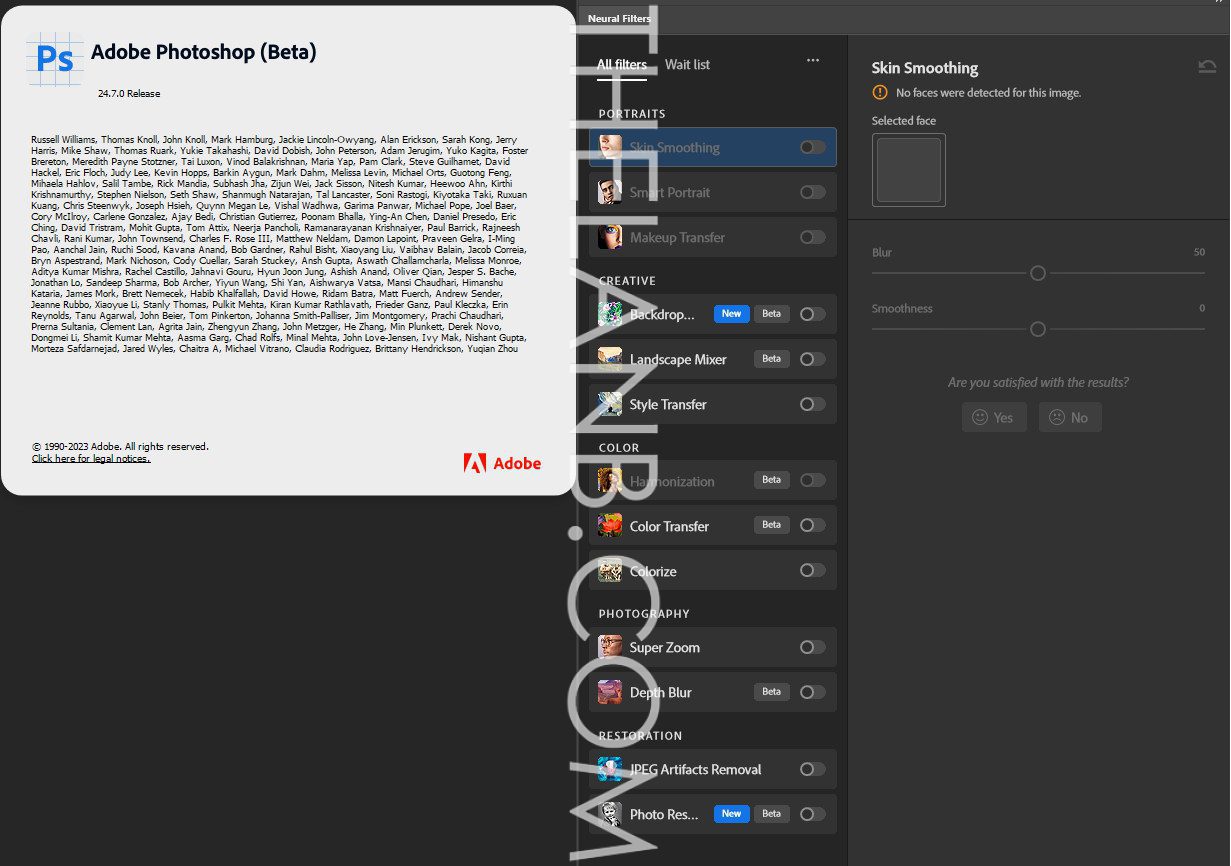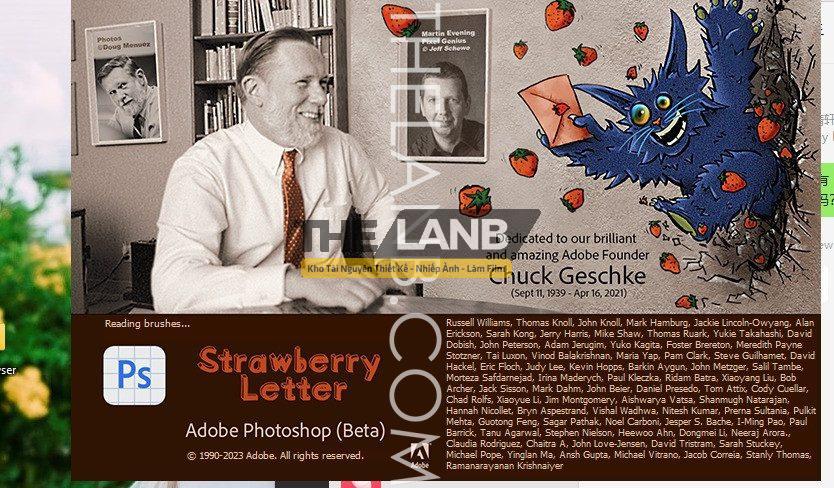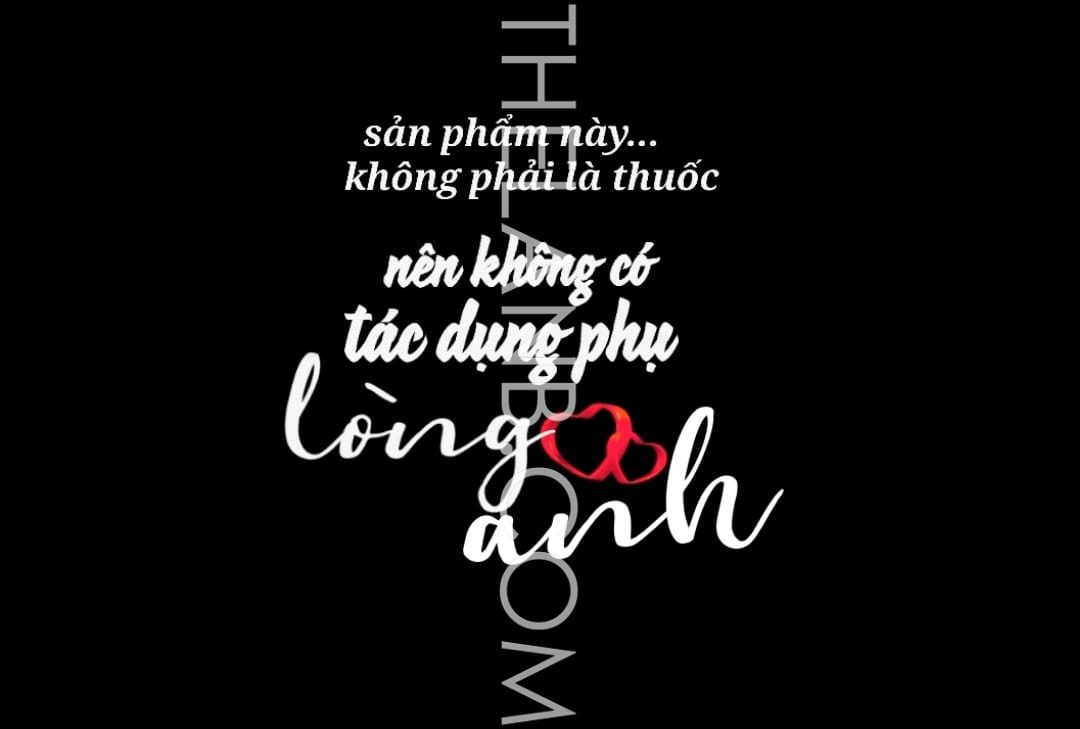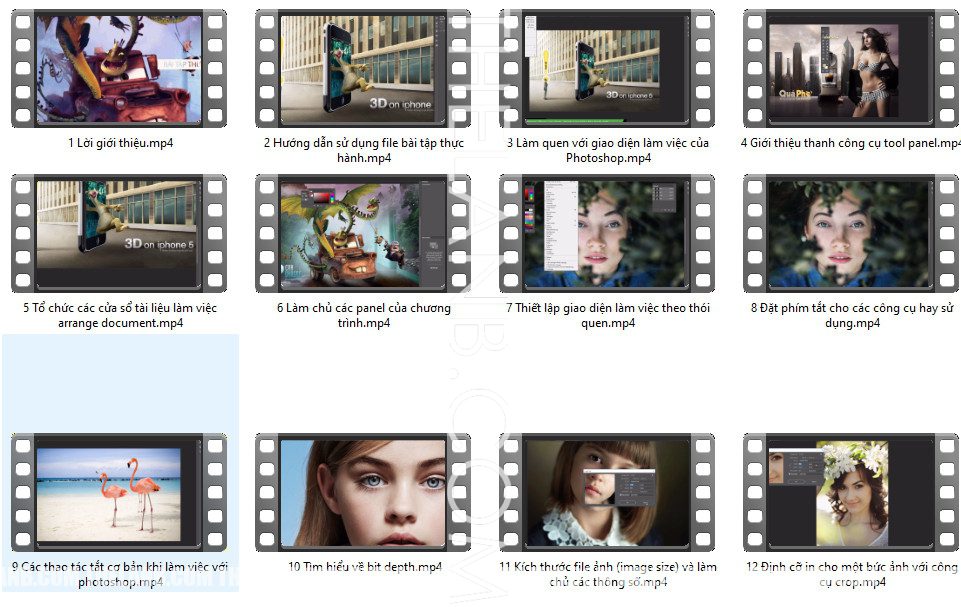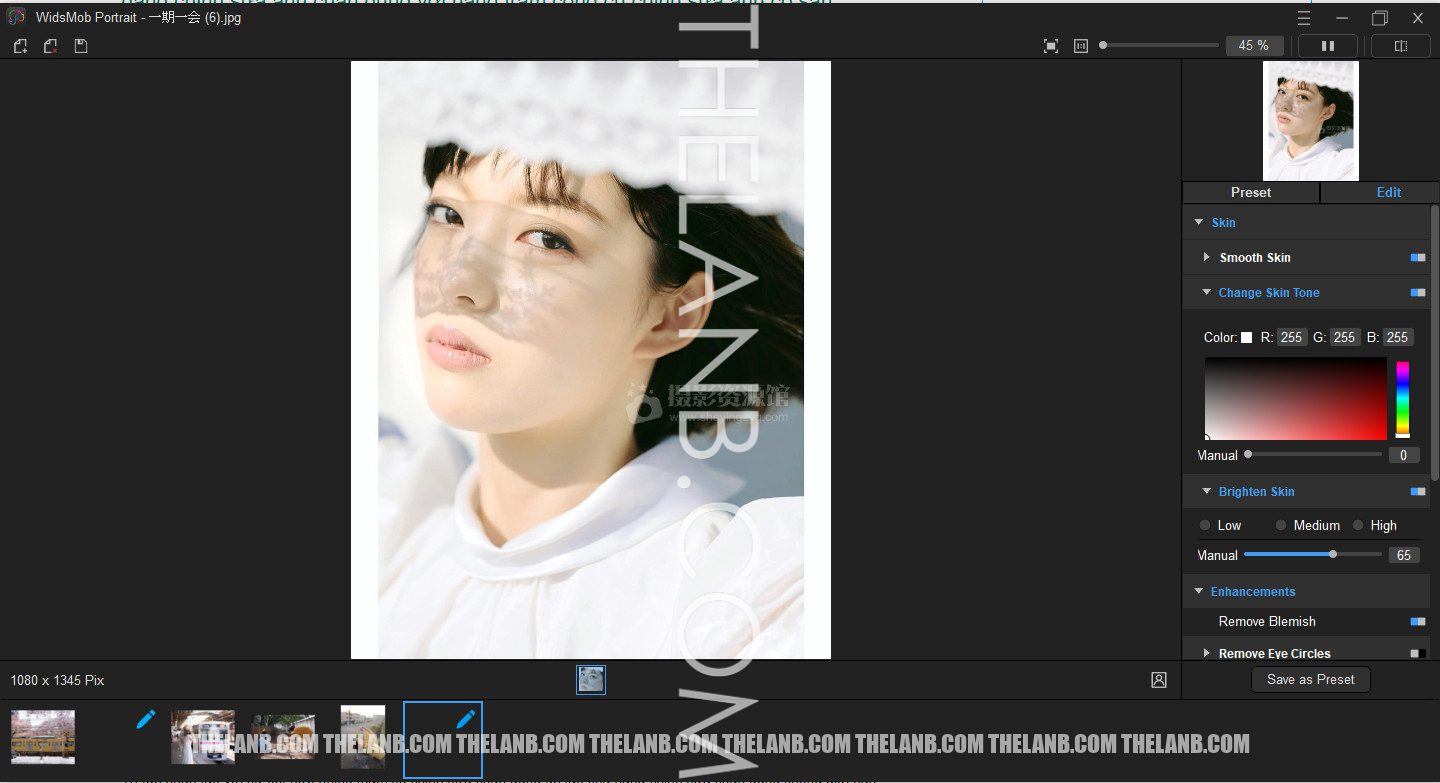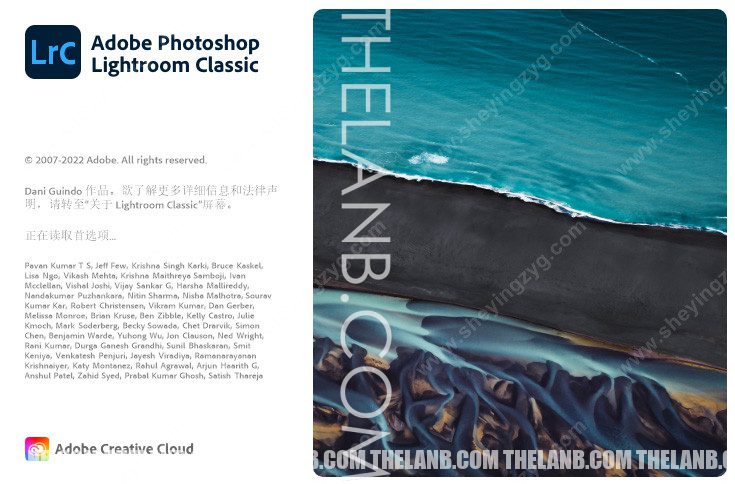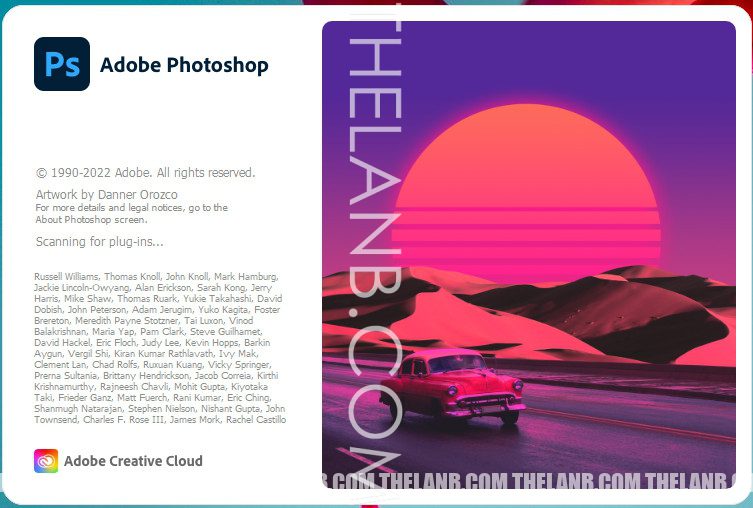Đồ Họa
Giải thích các thông số chỉnh màu ảnh trong Lightroom ( phần 2 )
Cảm ơn bạn đã theo dõi phần 1 giải thích các thông số chỉnh màu ảnh cơ bản trong lightroom, các bước đầu để chỉnh được ảnh phải hiểu được các tools của nó và các ý nghĩa của thông số, phần 2 này bước qua level mới Tone Curve
Bạn cũng có thể xem lại phần 1: Giải thích các thông số chỉnh màu ảnh trong Lightroom (phần 1)
Thật ra bài viết giải thích cũng khá nhiều và video hướng dẫn chi tiết cũng có nhiều, nhưng nếu bạn đọc và thực hành theo thì cũng dễ nắm hơn và quan trọng hơn là mình đang lưu lại các kiên thức này để sau này mình sử dụng ?.
1. Curves:
Đồ thị cho phép tăng giảm ánh sáng theo:
- dải giá trị ánh sáng từ Highlight cho đến Shadows
- kênh màu sắc: Red, Blue, Green…
Xem các ví dụ sau, chú ý khu vực đồ thị Curves
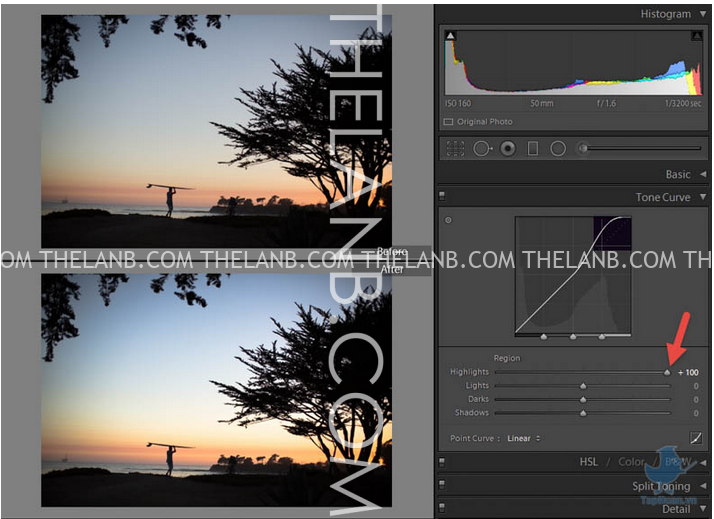
Làm vùng sáng trên bầu trời sáng hơn
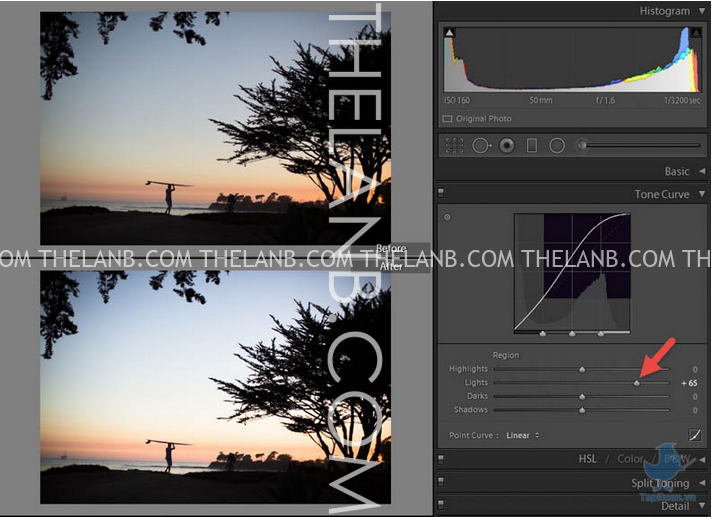
Làm vùng sáng trên ảnh sáng hơn
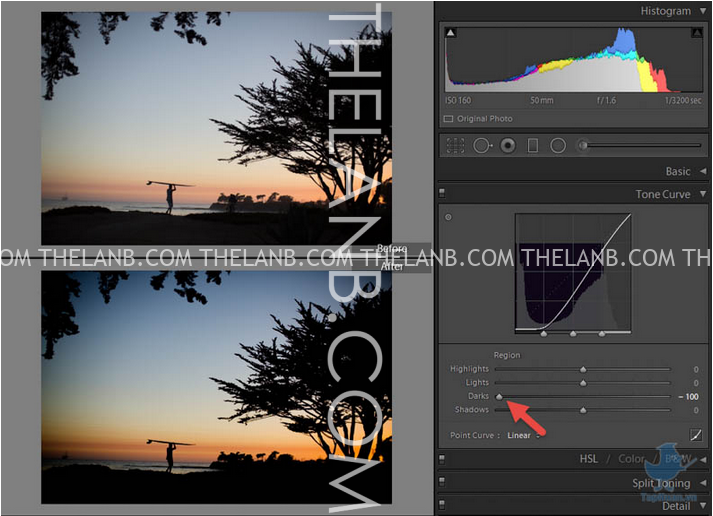
Vùng tối trên ảnh tối hơn
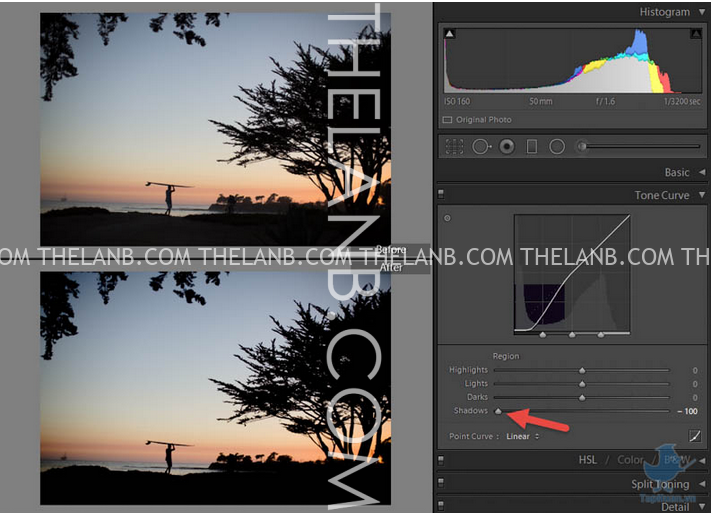
Làm vùng đen trên ảnh đen hơn
2.Hue: tone của một màu cụ thể
ví dụ màu đỏ là một dải màu kéo dài từ hồng sang cam (xem hình bên dưới). Màu cam là một dải màu kéo dài từ đỏ sang vàng…vv
Saturation của từng màu: tăng độ đậm nhạt cho màu
Luminance: độ sáng của màu.
Để thấy mối quan hệ giữa 3 giá trị này vui lòng xem hình bên dưới.
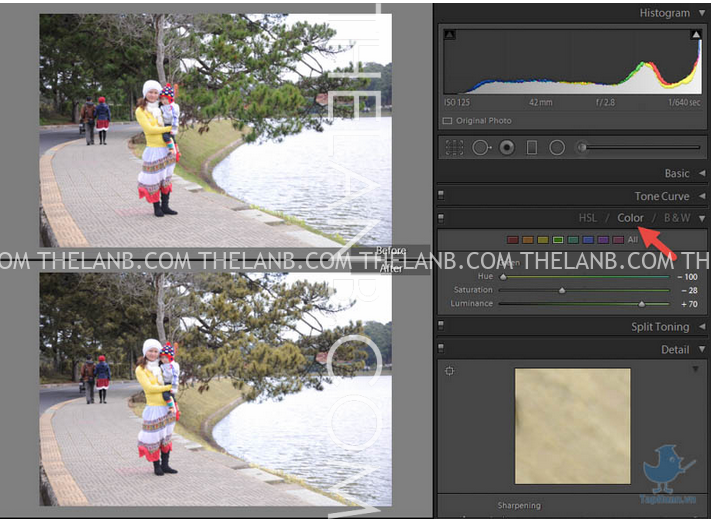
Trên hình này ta kéo tone màu xanh lá nghiêng về màu vàng (lá cây sẽ chuyển sang vàng). Sau đó tăng Luminance để màu là vàng hơn, giảm Saturation để màu lá dịu hơn.
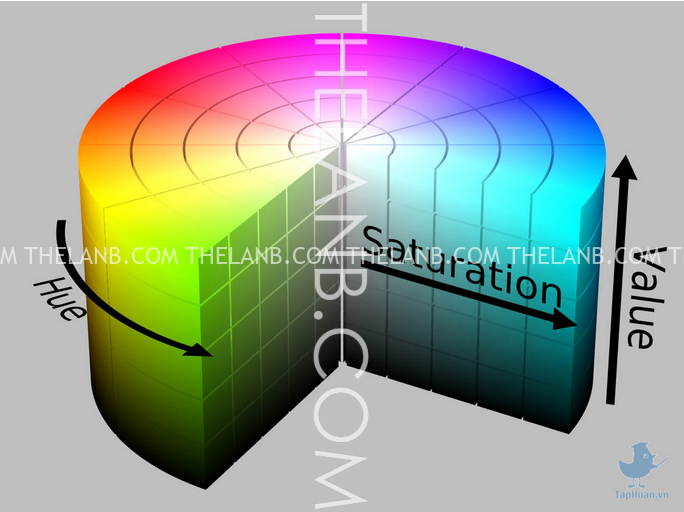
Mối quan hệ giữa Hue, Saturation và Luminance
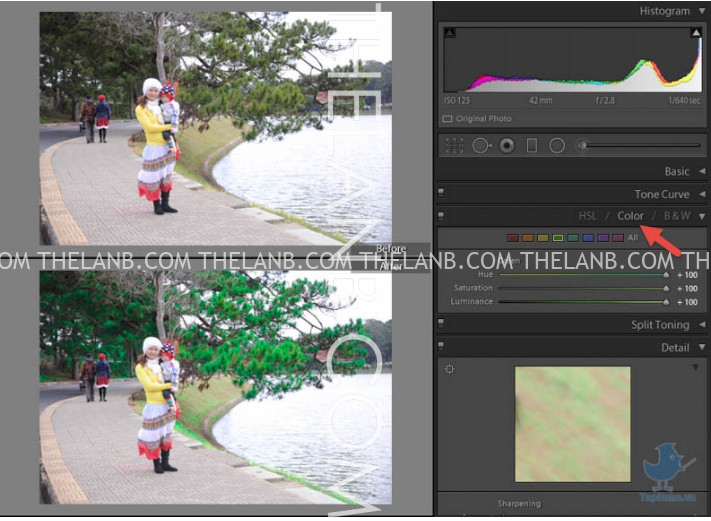
Ví dụ này chọn tone màu là gần màu ngọc biển, tăng cả 2 giá trị Saturation và Luminance để màu lá thật xanh
3. Split Toning:
dùng để áp tone màu chủ đạo khác nhau giữa vùng sáng và vùng tối. Người ta hay dùng tính năng này trong blend màu, tạo cho bức ảnh có màu đặc biệt.
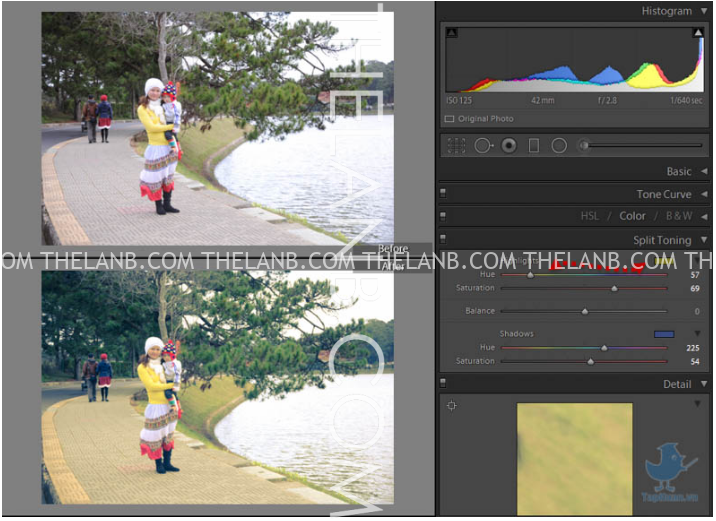
4. Sharpening
Làm nét hình, trong đó
- amount là độ nét, càng tăng giá trị amount ảnh càng nét (ảnh sẽ bị nhiễu hạt nếu tăng quá cao).
- Radius là bán kính làm nét từ mỗi điểm trên ảnh, thông thường để từ 0.6 đến 1.2 tùy theo độ phân giải của ảnh.
- Detail: độ chi tiết ảnh cần giữ lại khi thực hiện làm nét, nên để mặc định 25.
- Masking: mặc định sẽ làm nét tất cả, tăng masking sẽ giảm vùng làm nét, tăng cao nhất sẽ chỉ làm nét vùng biên (vùng tương phản cao nhất).
5.Noise Reduction:
Giảm nhiễu hạt trên ảnh, có 2 loại
Luminance: khử hạt nhiễu có màu đen và xám. Khi giảm nhiễu luminance, cần chỉnh detail để kiểm soát chi tiết ảnh và contrast giúp chỉnh độ tương phản phù hợp giữa các hạt nhiễu tránh gây mất nét ảnh.
Color: khử hạt nhiễu màu. Tương tự cần chỉnh detail và smoothness để giảm mất nét cho ảnh.
Thông thường ta có thể giảm Noise sau đó tăng Sharpening cũng giúp làm ảnh cho nét và ít noise hơn.
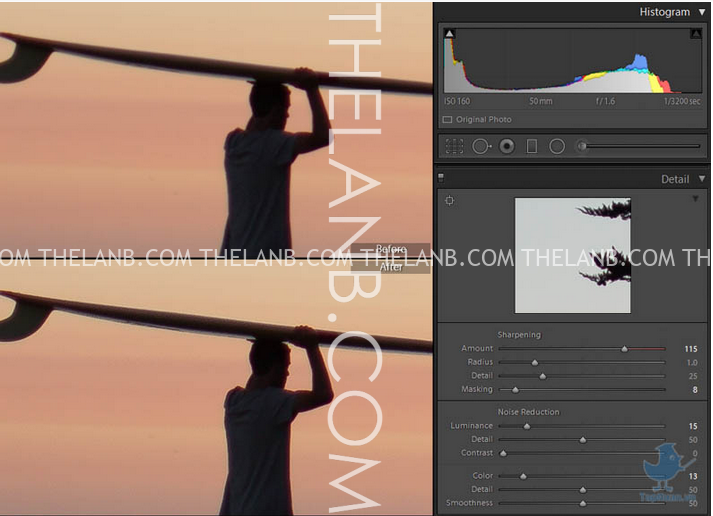
Nguồn bài viết: taphuan.vn
Vậy là mình đã giới thiệu sơ qua các thông số và ý nghĩa của nó, để có một bức ảnh đẹp đòi hỏi bạn phải kiên trì tập luyện, với mỗi hình ảnh khác nhau, chụp ở môi trước khác nhau và ánh sáng khác nhau chắc chắn cách blend màu cũng khác nhau vì vậy không có công thức chung cho việc blend màu.
Những bài viết tiếp theo mình sẽ đi sâu hơn vào các phần chỉnh sửa trên Lightroom, hi vọng bạn ủng hộ bằng cách tham gia group bên dưới và cũng thảo luận với nhau nha 🙂
Chia Sẻ Tài Nguyên Cho Designer và Photographer
Sản Phẩm Vừa Mới Cập Nhật
- [VShare PSD] 30 Mẫu Bìa Tạp Chí Phong Cách Trung Quốc Cho Ảnh Cưới (Update 2025)
- [VShare Preset] 09 Tone Màu Tăng Cường Màu Sắc Cho Ảnh Từ Forum China (Lrtemplate) (Update 2025)
- [VShare PSD] 85 Mẫu Ảnh Bìa Tạp Chí Phong Cách Nhật Bản Chất Lượng Cao (7GB)
- [Hướng Dẫn] Chuyển Đổi Preset Lightroom Desktop Thành DNG Để Dùng Cho Mobile
- [VShare Preset] Hoàn Thiện Ảnh Chân Dung Với Tông Da Tự Nhiên, Mềm Mại (XMP) (Update 2025)
Bài viết cùng chủ đề:
-
[VShare Phần Mềm] Phần mềm làm ảnh thẻ tự động Gilisoft SnapID 8.5 – Bản Tiếng Việt (WIN)
-
[VShare Phần Mềm] Matting Thông Minh V2.1 – Công Cụ AI Tách Nền Thay Phông Đỉnh Cao (WIN/MAC)
-
[VShare Pack] Hình Nền Độc Quyền Black Myth: Wukong – Siêu Phẩm Hình Ảnh Cho Thiết Kế & Ảnh Tĩnh
-
[VShare Khoá Học] Chia Sẻ 28 Khoá Học Photoshop Mới Nhất – Nền Tảng Và Nâng Cao (Video Tiếng Việt)
-
[VShare Preset + Camera Raw] 556 Presets tổng hợp đến từ Nhiếp Ảnh Gia Trung Quốc
-
[Share Hiệu Ứng] 81 Mẫu Sứa, Nai Phát Sáng Phong Cách Cyberpunk Cực Đẹp
-
[VShare Phần Mềm] Adobe Lightroom Classic 2024 v13.0.0.15- ACR 16.0 Phiên Bản WIN 64 Cài Với 1 Click Chuột
-
[VShare Phần Mềm] Photoshop 24.7- 25.0 beta Kèm Neural Filter Offline – Hướng Dẫn Sử Dụng AI (FOR WIN) (Update 2025)
-
[VSupport] Hỗ Trợ Cài Photoshop 24.6 Beta Cập Nhật Firefly AI Cho Window 10 Trở Lên (UPDATE FOR MACOS)
-
[Share Typo] Một Vài Typo Việt Sưu Tầm Trên Facebook – Tác Giả Wild Rose (JPG)
-
[VShare Stock] 410 Mẫu Thức Uống Ngon Và Đẹp Mắt Chất Lượng Cao Đã Tách Nền (JPG/PNG) (Update 2025)
-
[Share Khoá Học] 108 Bài Học Photoshop Một Cách Bài Bản Để Trở Thành Thiết Kế Chuyên Nghiệp (Tiếng Việt)
-
[Share Phần Mềm] WidsMob Portrait Pro 2022 2.2.0 – Phần Mềm Đơn Giản Để Chỉnh Sửa Ảnh Chân Dung (WIN) (Update 2025)
-
[Share Phần Mềm] Lightroom Classic 2023 v12.0.0.13 Mới Nhất Cài Đặt Dễ Dàng (WIN) (Update 2025)
-
[Share Phần Mềm] Phần Mềm Adobe Photoshop 2023 V24 – ACR 15.0 Update Mới Nhất (WIN/MAC)
-
[Share Phần Mềm] Full 17 Phần Mềm Adobe Master Collection CC 2022 August 2022 Multilingual (x64) | 25.7 GB